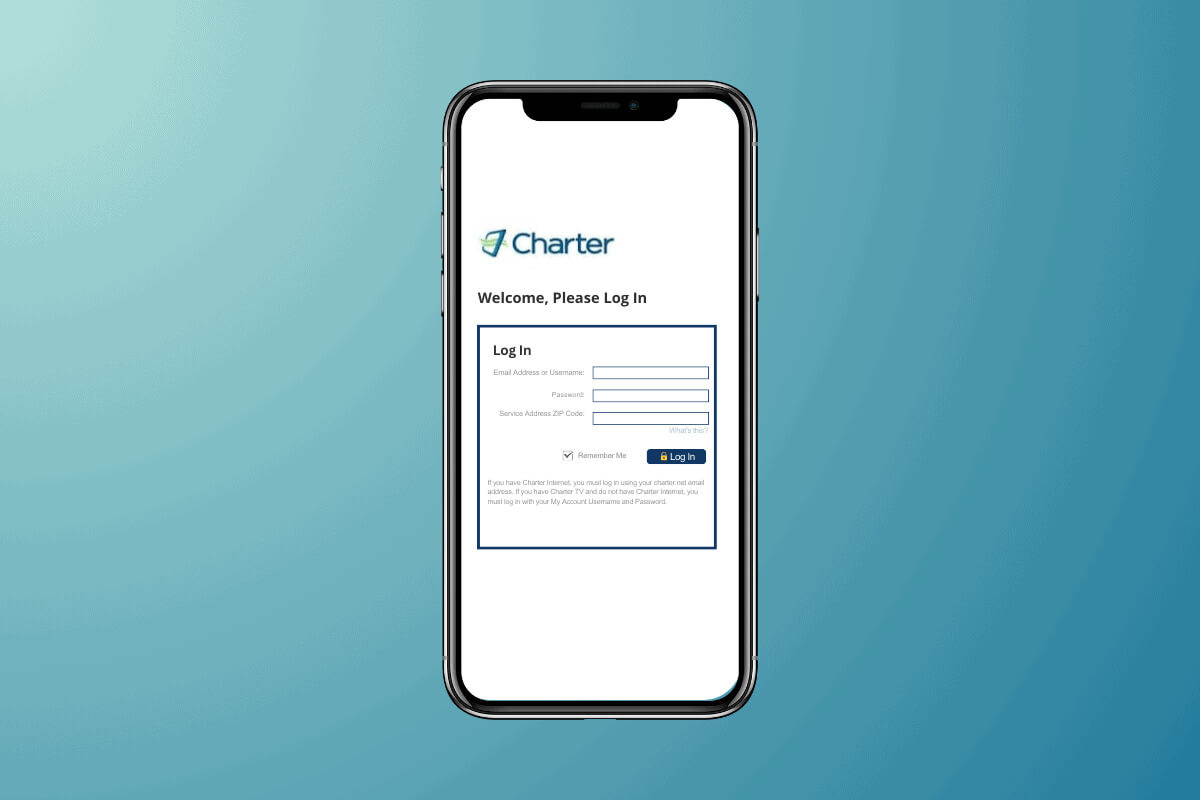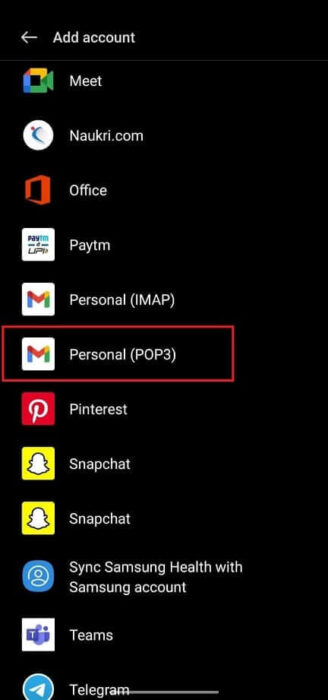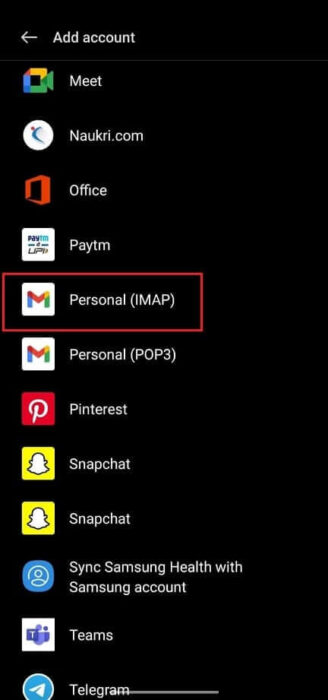So richten Sie E-Mail-Charter auf Android ein
Charter Communications, jetzt bekannt als Spectrum, bietet seinen Abonnenten E-Mail-Dienste an, die es ihnen ermöglichen, Nachrichten über ihre E-Mail-Adressen zu senden und zu empfangen. Sie können Email Charter auf Ihrem Android-Gerät einrichten, um unterwegs problemlos auf Ihre E-Mails zuzugreifen. Dazu sind ein paar einfache Schritte erforderlich, die wir unten im heutigen Leitfaden beschrieben haben, um Ihnen den Einstieg zu erleichtern. Lasst uns darauf eingehen.
E-Mail-Charter auf Android einrichten
Obwohl es möglicherweise keine spezielle Spectrum-E-Mail-App für Android gibt, ist es dennoch möglich, mithilfe von E-Mail-Apps von Drittanbietern auf Spectrum-E-Mail-Konten auf Android-Geräten zuzugreifen und diese zu verwalten. Sie können einen der beliebten E-Mail-Dienstanbieter auswählen Google Mail أو Outlook أو Blue.
Option 1: Legen Sie Charter.net als Ihr POP3-Konto fest
Bevor Sie mit der Einrichtung Ihres Spectrum-E-Mail-Kontos über POP fortfahren, beachten Sie diese Einstellungen:
- POP3-Host: pop.charter.net
- POP3-Port: 110
- Erfordert SSL: SSL/TLS
- POP3-Benutzername: Ihre vollständige E-Mail-Adresse ([E-Mail geschützt] )
- POP3-Passwort: Das Passwort für Ihr E-Mail-Konto
- Öffne eine App Einstellungen.
- Klicke auf „Konten und Synchronisierung“ Dann "Füge ein Konto hinzu" und wählen Sie "E-Mail".
- Geben Sie Ihre vollständige Charter-E-Mail-Adresse und Ihr Passwort ein.
- Wählen Manuelle Einstellung dann wählen POP3.
- Geben Sie Ihre vollständige E-Mail-Adresse als Benutzernamen und Passwort ein.
- Stellen Sie den POP3-Server auf ein mail.charterinternet.com Der Port ist 110.
- Geben Sie den Server ein SMTP als smtp.charterinternet.com und Port als 25.
- Ändern Sie den Sicherheitstyp in Nichts Dann klick nächster.
- Geben Sie optional einen Namen für das Konto und Ihren Namen für ausgehende Nachrichten ein und tippen Sie abschließend auf Fertig Um die Einrichtung abzuschließen.
Option 2: Legen Sie Charter.net als Ihr IMAP-Konto fest
Um Ihr Charter.net-E-Mail-Konto als IMAP-Konto einzurichten, sollten Sie folgende Einstellungen berücksichtigen:
- IMAP-Host: mobile.charter.net
- IMAP-Port: 993
- SSL erforderlich: Ja
- IMAP-Benutzername: Ihre vollständige E-Mail-Adresse ([E-Mail geschützt] )
- IMAP-Passwort: Ihr E-Mail-Konto-Passwort
- Gehe zu "Einstellungen", Dann klick „Konten und Synchronisierung“ Dann "Füge ein Konto hinzu" Und wähle "E-Mail".
- Geben Sie Ihre vollständige Charter-E-Mail-Adresse und Ihr Passwort ein.
- Wählen Sie „Manuelle Einstellung“ und dann „ IMAP.
- Geben Sie Ihre vollständige E-Mail-Adresse als Benutzernamen und Passwort ein.
- Stellen Sie den IMAP-Server auf ein mobile.charter.net Und der Hafen ist eingeschaltet 993
- Ändern Sie den Sicherheitstyp in SSL (Immer) und leeren Sie das IMAP-Pfadpräfix. Klicke auf nächster.
- Geben Sie den SMTP-Server als mobile.charter.net und den Port als ein 587
- Geben Sie optional einen Namen für das Konto und Ihren Namen für ausgehende Nachrichten ein und tippen Sie dann auf Es war abgeschlossen.
Was ist der Unterschied zwischen IMAP und POP3?
IMAP (Internet Message Access Protocol) und POP3 (Post Office Protocol Version 3) sind E-Mail-Protokolle, die zum Abrufen von E-Mail-Nachrichten von Ihrem Mailserver an Ihren E-Mail-Client verwendet werden.
Bereiten IMAP Eher geeignet für Benutzer, die von mehreren Geräten aus auf ihre E-Mails zugreifen und ihre E-Mails auf allen Geräten synchronisieren möchten. Andererseits eignet sich POP3 möglicherweise besser für Benutzer, die hauptsächlich von einem einzigen Gerät aus auf ihre E-Mails zugreifen und Serverspeicherplatz sparen möchten.
Detaillierte Einblicke finden Sie in der folgenden Tabelle:
| Unterschiede | IMAP | POP3 |
| E-Mail-Speicher | E-Mail-Nachrichten bleiben auf dem Server gespeichert und der E-Mail-Client synchronisiert sich mit ihnen. Sie können von mehreren Geräten aus auf Ihre E-Mails zugreifen und Aktionen (z. B. E-Mails als gelesen markieren oder löschen) werden auf allen Geräten angezeigt. | E-Mails werden vom Server auf den E-Mail-Client heruntergeladen und normalerweise vom Server entfernt (obwohl es normalerweise die Möglichkeit gibt, eine Kopie auf dem Server zu belassen). Nach dem Herunterladen sind E-Mails nur auf dem Gerät verfügbar, auf dem sie heruntergeladen wurden. |
| Offline-Zugriff | Es ermöglicht den Offline-Zugriff auf E-Mails, der E-Mail-Client muss jedoch mit dem Server synchronisiert werden, um offline vorgenommene Änderungen zu aktualisieren. | Bietet Offline-Zugriff auf E-Mails, da diese auf das Gerät heruntergeladen werden. Allerdings werden Änderungen, die offline an E-Mails vorgenommen werden, nicht auf dem Server übernommen. |
| Mehrere Geräte | Geeignet für den Zugriff auf E-Mails von mehreren Geräten aus, da die E-Mails auf dem Server gespeichert bleiben. | Bequemer für den Zugriff von einem einzigen Gerät aus, da E-Mails normalerweise heruntergeladen und vom Server entfernt werden. |
| Lagerraum | Es hängt vom Speicherplatz des Servers ab, da die E-Mails auf dem Server gespeichert werden. | Dies hängt vom clientseitigen Speicherplatz ab, wenn E-Mails auf das Gerät heruntergeladen werden. |
Wir hoffen, dass Ihnen unser Leitfaden dabei geholfen hat, Ihre Charter-E-Mail auf Android einfach einzurichten. Wenn Sie Fragen oder Vorschläge haben, teilen Sie uns dies im Kommentarbereich mit. Besuchen Sie Ahla Home weiterhin, um weitere nützliche Anleitungen zu erhalten.